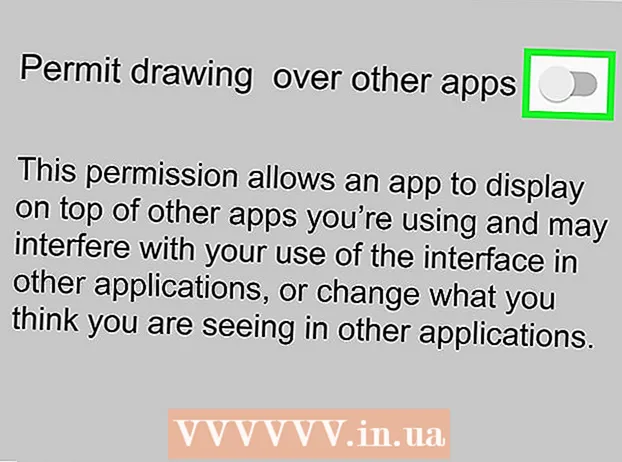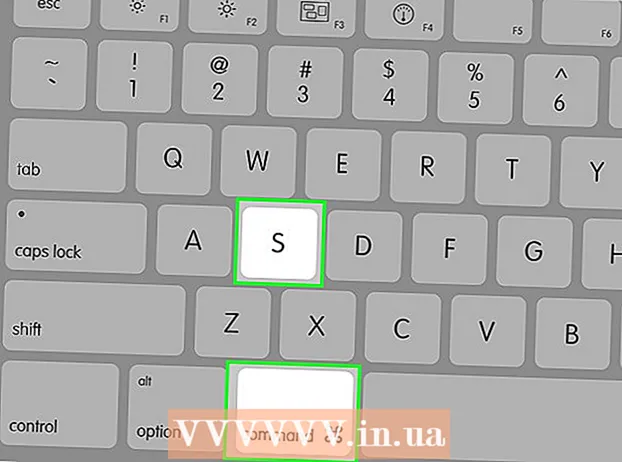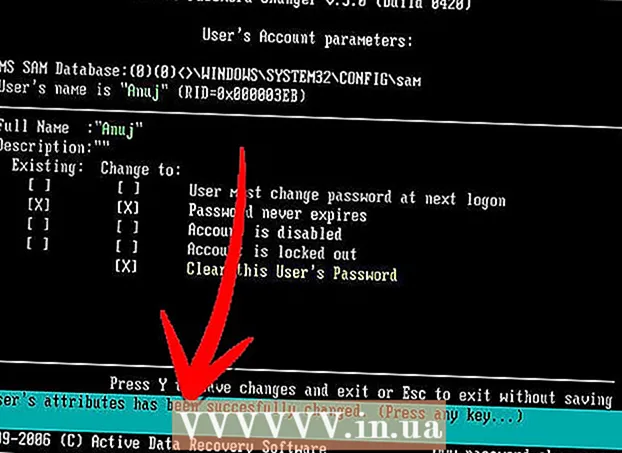מְחַבֵּר:
Eric Farmer
תאריך הבריאה:
4 מרץ 2021
תאריך עדכון:
1 יולי 2024
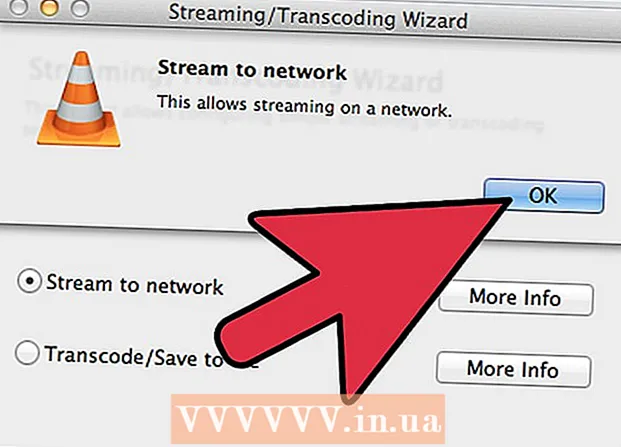
תוֹכֶן
- צעדים
- שיטה 1 מתוך 2: צפייה בזרם בלקוח רשת
- שיטה 2 מתוך 2: התאמת עיכוב ההפעלה
- טיפים
- אזהרות
- מה אתה צריך
נגן המדיה VideoLan (VLC) הוא נגן מדיה עשיר בתכונות הזמין עבור Windows, Linux והפצות אחרות של * * Nix. זמין גם עבור Mac, והוא מספק אפשרויות רבות עוצמה לניהול והפעלה של קבצי מדיה. השימוש ב- VLC מקל על הזרמת אודיו ווידאו באמצעות Multicast.
צעדים
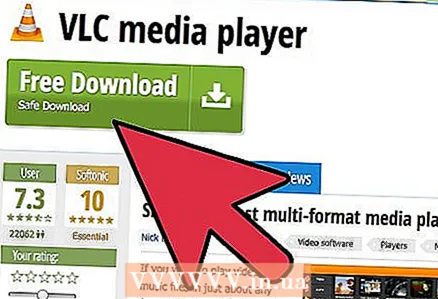 1 התקן את נגן המדיה VLC עם מערכת אפשרויות מלאה. עם סיום ההתקנה, פתח את התוכנית.
1 התקן את נגן המדיה VLC עם מערכת אפשרויות מלאה. עם סיום ההתקנה, פתח את התוכנית. 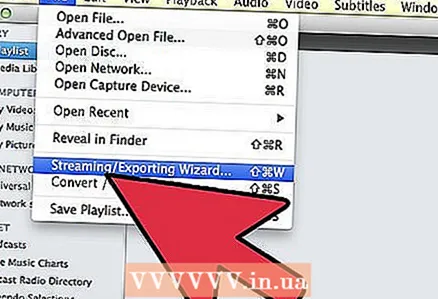 2 מהתפריט העליון בחר "מדיה" ו- "פתח כתובת אתר...”.
2 מהתפריט העליון בחר "מדיה" ו- "פתח כתובת אתר...”. 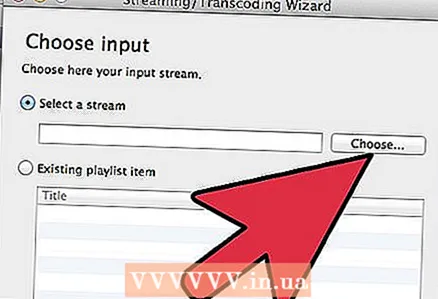 3 בחלון "מקור", לחץ על הכרטיסייה "קובץ".
3 בחלון "מקור", לחץ על הכרטיסייה "קובץ".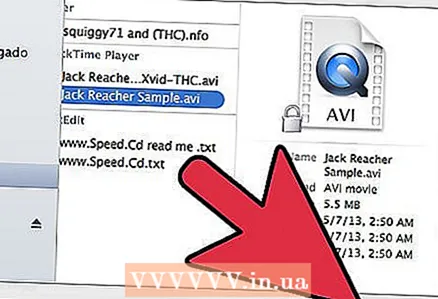 4 לחץ על כפתור "הוסף" ובחר את הקובץ להזרמה. בתחתית החלון, לחץ על המשולש שלצד כפתור ההפעלה ובחר זרם.
4 לחץ על כפתור "הוסף" ובחר את הקובץ להזרמה. בתחתית החלון, לחץ על המשולש שלצד כפתור ההפעלה ובחר זרם. 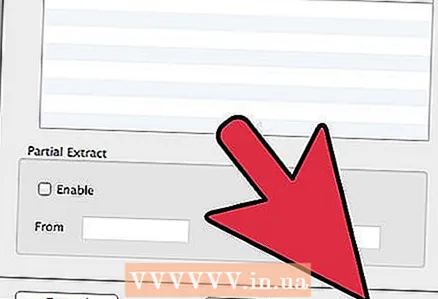 5 הקש "הבא.
5 הקש "הבא.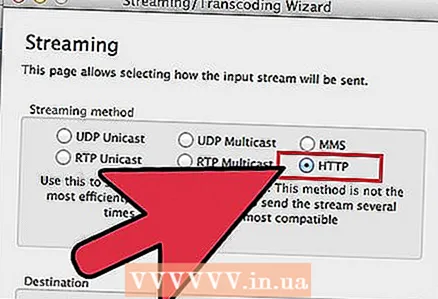 6 בקטע "נתיב יעד", לחץ על התפריט הנפתח ובחר "HTTP". לחץ על כפתור "הוסף".
6 בקטע "נתיב יעד", לחץ על התפריט הנפתח ובחר "HTTP". לחץ על כפתור "הוסף".  7 וודא שיציאת 8080 פתוחה. בדוק שתוכנות אחרות אינן משתמשות ביציאה 8080.
7 וודא שיציאת 8080 פתוחה. בדוק שתוכנות אחרות אינן משתמשות ביציאה 8080. 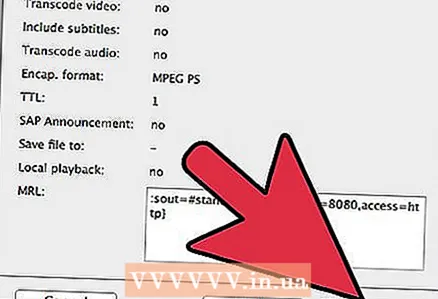 8 לחץ על כפתור "זרם".
8 לחץ על כפתור "זרם". 9 הסטרימינג החל.
9 הסטרימינג החל.
שיטה 1 מתוך 2: צפייה בזרם בלקוח רשת
 1 פתח את נגן המדיה VLC ולחץ על "מדיה" ולאחר מכן בחר "פתח כתובת URL...’.
1 פתח את נגן המדיה VLC ולחץ על "מדיה" ולאחר מכן בחר "פתח כתובת URL...’. 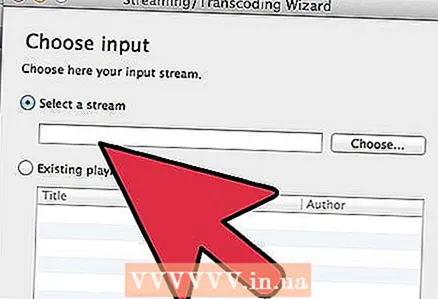 2 בכרטיסיה רשת, הזן את כתובת ה- IP של שרת המדיה ואת מספר היציאה. לחץ על כפתור ההפעלה.
2 בכרטיסיה רשת, הזן את כתובת ה- IP של שרת המדיה ואת מספר היציאה. לחץ על כפתור ההפעלה.  3 VLC יתחיל לנגן מדיה זורמת.
3 VLC יתחיל לנגן מדיה זורמת.
שיטה 2 מתוך 2: התאמת עיכוב ההפעלה
אם תקשיב לאותו זרם בחדרים שונים ובמכשירים שונים, ייתכן שהצליל לא יסונכרן. אם תגדיר סטרימינג עם vlc במחשב אחד ותקשיב למחשב אחר, התוצאה תהיה חביון שונה משרת הסטרימינג. הנה מה שאתה יכול לעשות בקשר לזה:
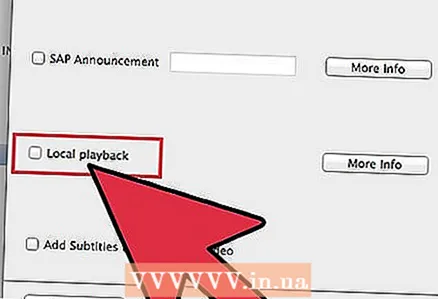 1 בשרת vlc: אל תסמן את התיבה שליד "הפעל באופן מקומי". לא תשמע כלום, אבל הזרמה תתחיל.
1 בשרת vlc: אל תסמן את התיבה שליד "הפעל באופן מקומי". לא תשמע כלום, אבל הזרמה תתחיל. 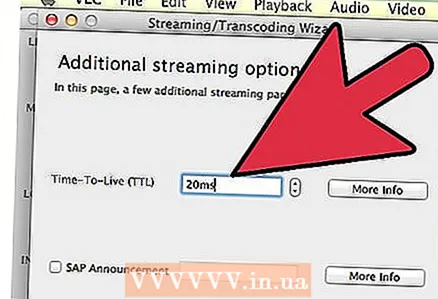 2 על לקוחות vlc: שינוי פרמטרים של חוצץ / מטמון: התחל ב- 20ms והגדל ב- 10 עד שתשיג סנכרון שמע. בתחילת ההפעלה, השחקן תמיד יחתוך הרבה, אך הזרם יתייצב לאחר 5 - 10 שניות.
2 על לקוחות vlc: שינוי פרמטרים של חוצץ / מטמון: התחל ב- 20ms והגדל ב- 10 עד שתשיג סנכרון שמע. בתחילת ההפעלה, השחקן תמיד יחתוך הרבה, אך הזרם יתייצב לאחר 5 - 10 שניות. 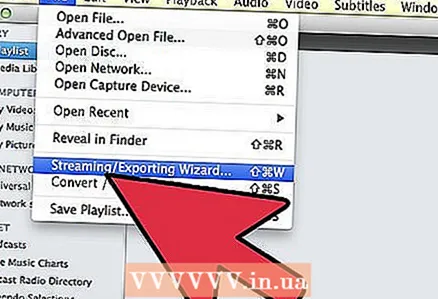 3 להאזנה לזרם בשרת: פתח לקוח vlc שני והקשב לזרם כפי שעשית במכשירים אחרים, תוך שימוש באותם ערכי מטמון / מאגר.
3 להאזנה לזרם בשרת: פתח לקוח vlc שני והקשב לזרם כפי שעשית במכשירים אחרים, תוך שימוש באותם ערכי מטמון / מאגר. 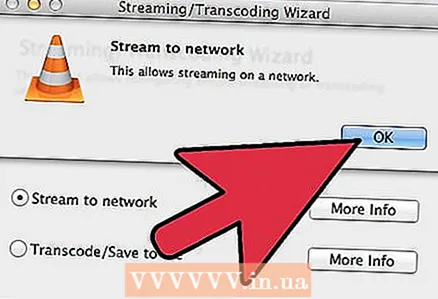 4 שים לב שכל ערכי המטמון חייבים להיות זהים.
4 שים לב שכל ערכי המטמון חייבים להיות זהים.
טיפים
- כתובת מרובת שידור היא כתובת IP בטווח ספציפי. הטווח שבין 224.0.0.0 עד 239.255.255.255 מזוהה על ידי הנתב אוטומטית כרב -שידור (אם הוא תומך בכך). הטווח שבין 239.0.0.0 ל 239.255.255.255 הוא "מנהלי", אלה אינן כתובות גלובליות, כך שניתן להשתמש בהן ברשת מקומית ללא בעיות.
- בעזרת הגדרות אלה, תוכל להשתמש בפלייליסט גדול כדי להזרים לרשת שלך, אליה כל אחד יכול להצטרף כדי להאזין לה. אתה יכול גם להגדיר ערוץ שידור אלחוטי ולשדר טלוויזיה (כן, אתה יכול לשדר טלוויזיה מהמקלט באמצעות VLC!), סרטים וסרטונים אחרים למספר בלתי מוגבל של משתמשים ברשת שלך.התוכנית משדרת באופן מושכל רק לאותם לקוחות המבקשים זרם, כך שהמחשב שלך לא יקבל מידע לאחר הפסקת הצפייה, דבר שעלול להפחית את העומס ברשת.
- כדי לשנות את התקופה הסטנדרטית להודעת זרמים שנשלחו, עבור אל כלים, הגדרות, פלט זרם, SAP. וודא שבקרת SAP Flow אינה מסומנת ולאחר מכן צמצם את המרווח למה שאתה רוצה.
אזהרות
- למרות שזה יעבוד על 95% מהמכשירים והרשתות, סביר להניח שיהיו בעיות ברשת הביתית אם אתה משתמש רק ב- IPv4. רוב נתבי הבית המודרניים תומכים בתכונה זו. Multicast פותחה לאחר שהתקנים המאפיינים הנפוצים כיום. כמובן שאפשרויות אפשריות, אך הן לא יפעלו ללא שימוש ב- IPv6, פרוטוקול האינטרנט מהדור הבא (הזמין והשימוש בכל רחבי העולם, אך משום מה עדיין אינו פופולרי במיוחד). אם הנתב שלך אינו תומך ברב שידור, יהיה עליך לרכוש אחד חדש.
מה אתה צריך
- נתב מרובי שידור
- נגן מדיה VLC
- קבצי וידאו, קבצי אודיו או דיסקים
- לפחות 2 מחשבים